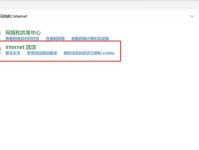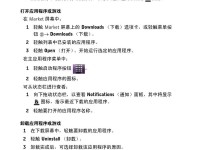笔记本电脑已成为现代生活中不可或缺的工具,而网络适配器作为连接互联网的重要设备,也经常出现各种故障和问题。当我们遇到笔记本电脑网络适配器出现问题时,我们需要知道如何修复它以确保网络连接的正常运作。本文将介绍一些常见的修复方法,帮助读者快速解决笔记本电脑网络适配器问题。
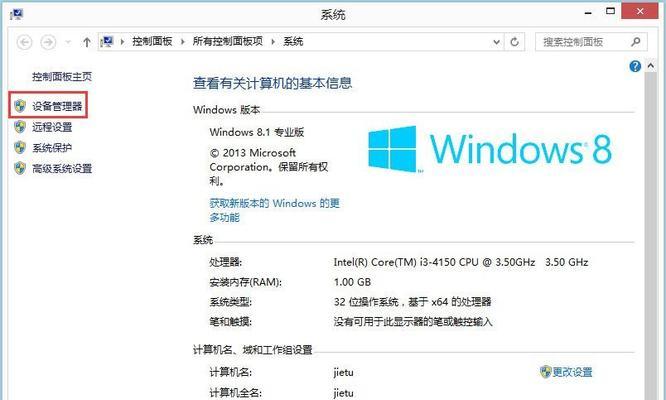
检查物理连接
检查电源线、网线等物理连接是否松动或损坏。确保所有连接都牢固而正确地插入相应的插口中,以免造成网络适配器无法正常工作。
重启笔记本电脑和路由器
有时候,网络适配器问题可能只是一个临时的故障。尝试重启笔记本电脑和路由器,等待几分钟后再次尝试连接网络,这往往可以解决问题。

更新网络适配器驱动程序
网络适配器驱动程序是使网络适配器正常工作的关键。打开设备管理器,找到网络适配器,右键点击并选择“更新驱动程序”,然后选择自动搜索更新程序。如果有可用的驱动程序更新,将其下载并安装。
重新安装网络适配器
如果更新驱动程序没有解决问题,尝试卸载并重新安装网络适配器。在设备管理器中找到网络适配器,右键点击并选择“卸载设备”。然后重新启动电脑,系统会自动重新安装网络适配器。
检查防火墙和安全软件设置
防火墙和安全软件有时会阻止网络适配器正常连接网络。检查防火墙和安全软件的设置,确保网络适配器被允许访问互联网,并且没有被阻止。

清除DNS缓存
DNS缓存可能会导致网络连接问题。打开命令提示符,输入“ipconfig/flushdns”命令,清除DNS缓存,并尝试重新连接网络。
检查IP地址和DNS设置
确保笔记本电脑的IP地址和DNS设置是正确的。打开控制面板,找到网络和共享中心,点击“更改适配器设置”,右键点击本地连接,选择“属性”,然后双击“Internet协议版本4(TCP/IPv4)”选项。在弹出窗口中,选择“自动获取IP地址”和“自动获取DNS服务器地址”,然后点击确定。
检查电源管理设置
某些电源管理设置可能会影响网络适配器的正常工作。打开控制面板,找到电源选项,点击“更改计划设置”,然后选择“更改高级电源设置”。展开“无线适配器设置”,确保“节能模式”设置为“最高性能”。
使用网络适配器的故障排除工具
操作系统通常提供了一些用于故障排除的工具。打开“控制面板”,找到“故障排除”,选择“网络和互联网”,然后运行相应的故障排除程序,以解决网络适配器问题。
检查硬件故障
如果以上方法都没有解决问题,可能是网络适配器硬件本身出现了故障。考虑将笔记本电脑送修或更换网络适配器。
查找在线解决方案
在互联网上有很多关于修复网络适配器问题的教程和解决方案。尝试搜索相关的问题,并参考其他人的经验和建议。
寻求专业技术支持
如果自己无法解决问题,可以寻求专业技术支持。联系笔记本电脑的制造商或网络适配器的厂商,寻求他们的帮助和指导。
学习网络适配器基础知识
学习一些关于网络适配器的基础知识,可以帮助我们更好地理解和解决问题。了解网络适配器的工作原理、常见问题和解决方法,可以提高修复问题的效率。
定期维护和更新
定期维护和更新笔记本电脑的软件和驱动程序,可以减少网络适配器问题的发生。保持操作系统和安全软件的最新版本,并定期清理系统垃圾和病毒,以确保网络适配器的正常运作。
通过以上的方法,我们可以有效地修复笔记本电脑网络适配器的问题。重要的是要耐心和细心地逐一尝试这些方法,并根据具体情况选择合适的解决方案。同时,定期维护和更新也是保持笔记本电脑网络适配器正常工作的重要步骤。